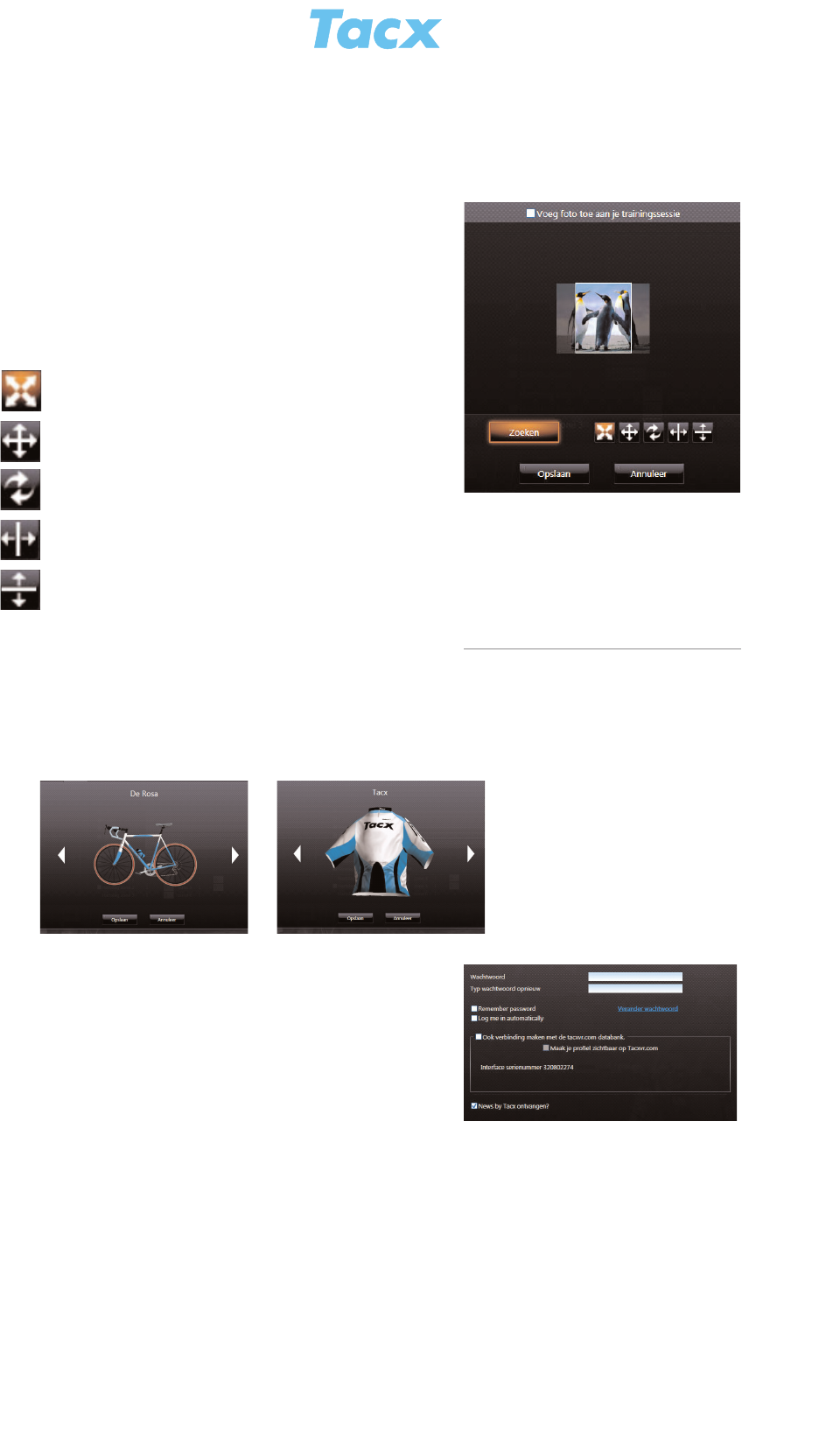Foto gebruiker, fiets en team
Met de knop Aanpassen is het mogelijk om een foto van de gebruiker te plaatsen en een fiets
en shirt (team) te selecteren.
Foto gebruiker
Er zijn bij tabblad foto een aantal opties. Klik op Zoeken
om een foto toe te voegen. Er verschijnt een browse scherm
waarin je de foto vanaf de PC kunt selecteren. Met onder-
staande knoppen kun je de foto aanpassen. De functie werkt
als je de linkermuis ingedrukt houdt.
In- of uitzoomen
Verschuiven naar links, rechts, boven of beneden
Draaien
Spiegelen (links-rechts)
Spiegelen (boven-onder)
Foto, fiets en team
Je kunt voor de virtuele renners uit drie racefietsen en drie mountainbikes kiezen. Er zijn vele
soorten teamshirts. Via de Tacx VR website bij het hoofdstuk interactief zijn nieuwe shirts te
downloaden. De shirts zijn zichtbaar in de virtuele wereld en in de Google Earth terreinen. Bij
Real Life Training is het handig om opvallende kleuren voor de shirts te kiezen zodat tijdens wed-
strijden de opponenten goed zichtbaar zijn.
Verbinding met VR website
Als je PC is aangesloten op het internet kun je direct toegang
krijgen tot de Tacx database. Activeer het vinkvakje en vul
een wachtwoord (2x) in. Datzelfde wachtwoord met het e-
mailadres van je profiel heb je nodig om in te loggen op de
VR website > interactief. Daar kun je vervolgens via het
BikeNet ritten downloaden, Multiplayer wedstrijden op de
kalender plaatsen en van de chatbox gebruik maken.
Maak je profiel zichtbaar op tacxvr.com
Wanneer je deze functie activeert maak je jouw profiel openbaar op de Tacx VR website.
Bij de persoonlijke informatie, rechts op scherm bepaal je via de vinkvakjes onder Publiek
welke informatie op de website verschijnt bij een score die jij op het BikeNet hebt geplaatst.
News by Tacx ontvangen?
Klik dit vinkvakje aan wanneer je op de hoogte wilt worden gehouden van de nieuwste
ontwikkelingen bij Tacx. Je ontvangt dan automatisch News by Tacx per E-mail.
De functieknoppen Gebruikersinfo
17 december 2010
Als je het vinkvakje boven de foto
activeert wordt de foto automatisch
toegevoegd aan elke trainingsses-
sie. Andere VR renners die via
BikeNet jouw score downloaden
krijgen dan bij de extra informatie
deze foto te zien
- 3 -